Il vostro portatile o PC diventa troppo caldo e le ventole iniziano a girare al massimo nel tentativo di abbassare la temperatura, diventando anche rumorose. Il troppo calore purtroppo rovina le componenti elettroniche del notebook, in particolare le batterie e gli hard disk, le quali soffrono particolarmente le alte temperature. È decisamente conveniente, quindi, prendere qualche precauzione nel caso in cui il portatile dovesse surriscaldarsi. In questo modo eviterete anche di far spegnere improvvisamente il portatile per eccessivo surriscaldamento (potrebbe anche non riaccendersi per qualche minuto in questi casi).
In questa guida troverete, quindi, quelli che sono i nostri consigli per evitare (e, nel caso, agire tempestivamente) episodi di surriscaldamento eccessivo del PC portatile.
Portatile troppo caldo: cosa fare
Tutti i computer si riscaldano, ma per i portatili la faccenda risulta essere più delicata. Dal momento che i portatili sono più piccoli rispetto ai PC desktop, i componenti elettronici sono più vicini tra loro e spesso riscaldano molto (CPU e GPU per esempio), senza avere il giusto spazio per far uscire il calore. Inoltre, i portatili sono soggetti a sforzi maggiori in caso di programmi pesanti, software che richiedono un grande sforzo da parte delle componenti (videogiochi, programmi di grafica, programmi di rendering, CAD etc.).
Uno dei primi consigli per mantenere fresco il computer portatile dal surriscaldamento è semplicemente quello di prendersene cura e non continuare ad usarlo “ad oltranza” finché funziona (tipico degli utenti meno esperti).
Verificare la presenza di aggiornamenti software
In alcuni casi, i malfunzionamenti di un portatile potrebbero essere risolti tramite un aggiornamento software. Infatti, oltre ad aggiungere nuove funzionalità o a migliorare quelle già esistenti, gli aggiornamenti sono molto importanti anche per quanto riguarda la sicurezza e la stabilità del sistema.
- Recatevi all’interno delle Impostazioni di Windows
- Proseguite su Aggiornamento e sicurezza
- Successivamente, cliccate su Verifica la presenza di aggiornamenti ed attendete il completamento dell’operazione
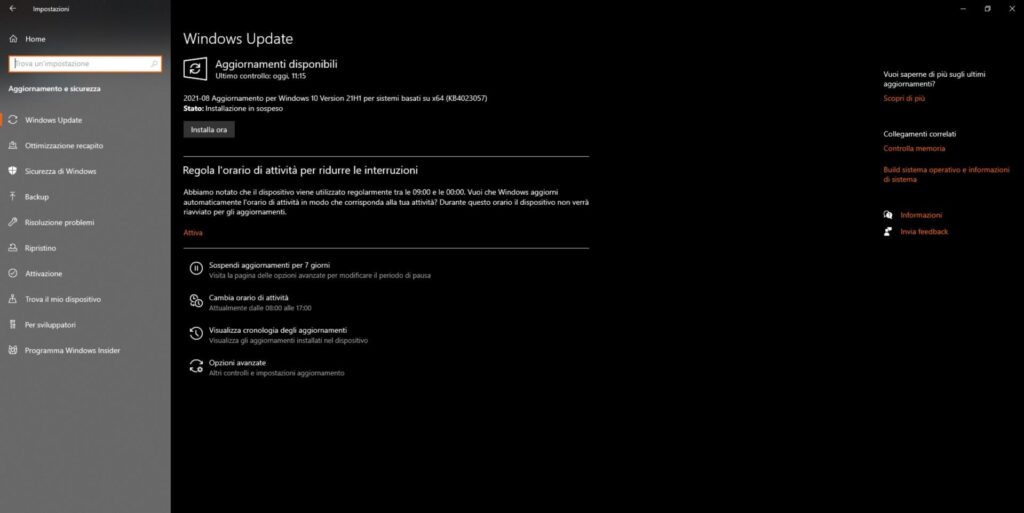
Aggiornare i driver
Come l’esperienza insegna, anche i driver potrebbero essere la causa di un surriscaldamento del portatile. E’ quindi buona norma controllare che siano sempre aggiornati all’ultima versione, magari con uno degli appositi strumenti in circolazione (la maggior parte dei quali sono gratuiti).
Un cattivo sistema di raffreddamento di un portatile può dipendere in alcuni casi anche dal BIOS del computer, che potrebbe non essere ottimizzato e/o presentare problemi nella gestione delle ventole. Vale la pena, quindi, verificare la versione del BIOS del PC e se sono presenti aggiornamenti sul sito del produttore.
Siccome il BIOS è una parte molto importante e delicata del computer, consiglio sempre di agire con la massima prudenza, effettuando tutti i backup del caso e operando l’aggiornamento con la batteria al massimo della carica e (se possibile) aggiornando da DOS o con i tool dedicati prelevabili dal produttore, evitando di aggiornare il BIOS da Windows: una schermata blu durante questo processo significa in molti casi dover buttare il notebook.
Controllare le ventole
Nel caso in cui il PC stesse generando molto calore e le ventole dovessero essere molto rumorose, bisognerebbe subito controllare se quest’ultime stiano funzionando come dovrebbero e che ci sia abbastanza ricircolo dell’aria. Sui siti di alcuni produttori di portatili sono disponibili i tool di diagnostica per fare questo tipo di verifiche. Cercando su Google con la chiave di ricerca giusta (tool diagnostic fan MARCA PORTATILE) si possono trovare i link per i tool di diagnostica delle ventole dei portatili Toshiba, HP, Intel, Dell, Vaio e molti altri.
È possibile verificare il corretto funzionamento delle ventole anche attraverso dei programmi generici come HWMonitor, un piccolo programma dedicato al controllo delle temperature (e non solo) oppure SpeedFan, un programma simile al precedente che permette di controllare temperature e velocità delle ventole del portatile.
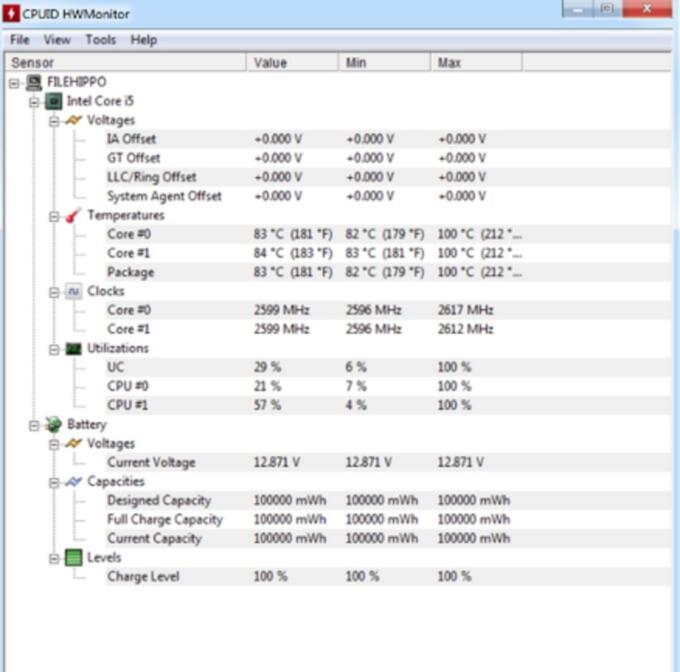
Come regola generale dovete evitare il più possibile che le ventole girino al massimo, tranne in casi che lo richiedono. Inoltre, evitate di smontare, pulire o sostituire una ventola del PC: lasciate questo compito a tecnici specializzati, che sapranno sicuramente come trattare un portatile, specie se in circostanze delicate.
Pulire le prese d’aria
Pulire le prese d’aria dalla polvere è una delle prime cose da fare quando le temperature salgono in maniera inspiegabile, specie se il PC non è sotto sforzo. Le prese d’aria devono essere libere e senza ostruzioni altrimenti il calore non potrà uscire in maniera corretta. Il modo più semplice per pulire le aperture del portatile è quello di usare una bomboletta d’aria compressa, acquistabile in qualsiasi negozio specializzato o ferramenta. Tuttavia, anche in questo caso però i migliori risultati vengono ottenuti affidandosi ad un tecnico specializzato, il quale potrà aprire le prese d’aria e rimuovere la polvere accumulata all’interno del gruppo di raffreddamento in maniera accurata.
Se non siete pratici o volete evitare di fare danni evitate di usare qualsiasi tipo di bomboletta e seguite questo semplice consiglio: evitate di tenere il notebook su superfici morbide (divani o sofa) o con la presenza di tessuti a ricoprire la superficie (copri-tavola o stoffe); il rischio di surriscaldamento in questi casi è davvero molto alto, poiché il tessuto morbido impedirà la circolazione dell’aria.
Utilizzare una base di raffreddamento
Il surriscaldamento del portatile si può verificare anche quando il dispositivo è posizionato su una scrivania normale, con tutte le ventole e le prese d’aria ben funzionanti. Per tenere fresco il PC in ogni situazione, esistono dei supporti che creano uno spazio e sollevano il notebook per far circolare l’aria, oltre a favorire il raffreddamento con delle ventole o dei dissipatori aggiuntivi.
Queste basi di raffreddamento si possono comprare su Amazon a prezzi molto vantaggiosi e diventano indispensabili in stagioni calde o in caso di utilizzo di programmi pesanti.















